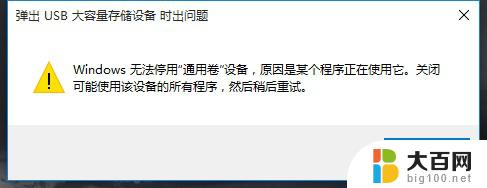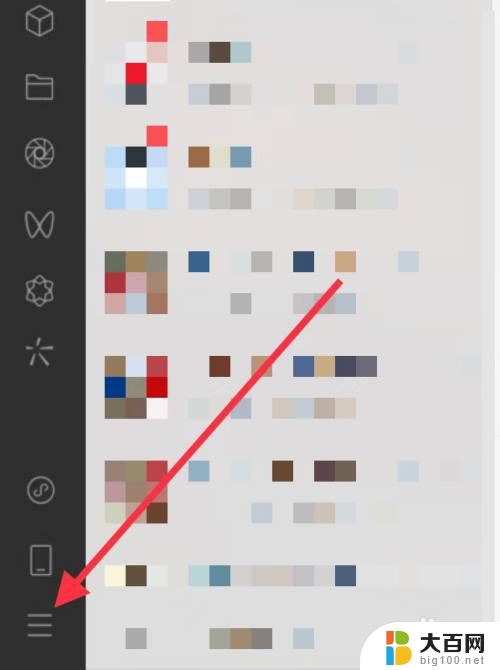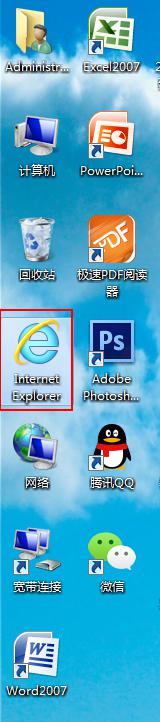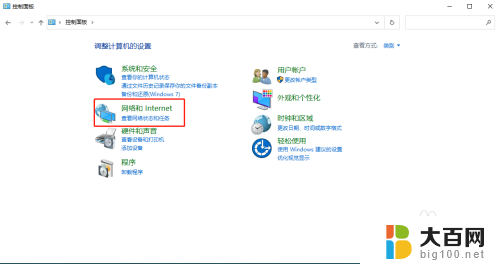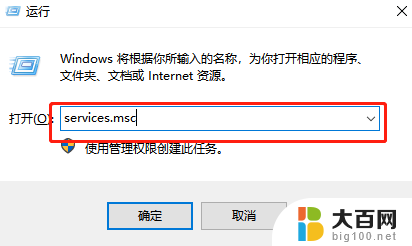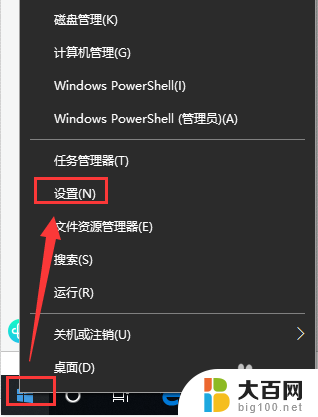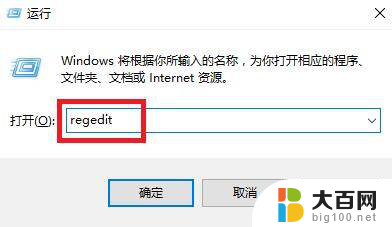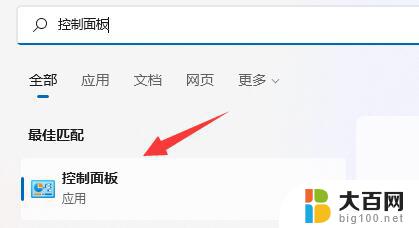win10系统按w键就弹出全屏截图怎么解决 win10按w弹出全屏截图怎么关闭
更新时间:2024-08-21 17:37:36作者:big100
Win10系统在使用过程中,有时会出现按下键盘上的W键就会弹出全屏截图的情况,这给用户带来了一些困扰,不过要解决这个问题并不难。只需按照以下步骤操作,就能轻松关闭Win10按W键弹出全屏截图的功能。
方法一
可以尝试多按几次W键,一般就可以 切换 了。

方法二
1、按下win+R,输入 “regedit ”
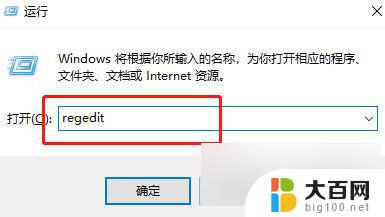
2、进入下面的这个目录,可以直接复制粘贴到地址栏。
HKEY_CURRENT_USER\Software\Microsoft\Windows\CurrentVersion\Explorer\Advanced
3、新建一个字符串值,数值名称为 “DisabledHotkeys” ,数值数据为S,然后保存就可以了。
以上就是解决win10系统按w键弹出全屏截图的步骤,请根据小编提供的操作进行操作,希望对大家有所帮助。